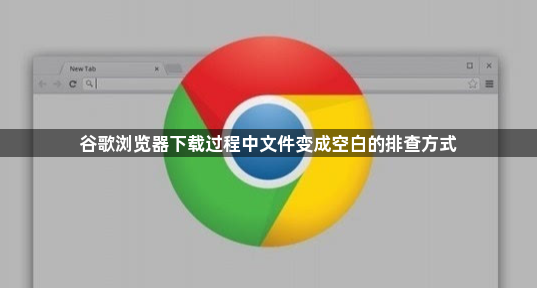
2. 检查下载链接:确认下载链接是否正确且有效。可以尝试复制下载链接并在新的浏览器标签页中粘贴打开,看是否能够正常跳转到下载页。如果下载链接本身有问题,可能需要重新获取正确的下载链接。
3. 清除缓存和临时文件:在Chrome浏览器中,点击右上角的三个点图标,选择“设置”,然后在设置页面中找到“隐私与安全”部分,点击“清除浏览数据”。在弹出的窗口中,选择清除缓存和临时文件的时间范围,如“全部时间”,然后点击“清除数据”按钮。这样可以清除浏览器中的缓存和临时文件,可能有助于解决下载页跳转至空白页面的问题。
4. 查看开发者工具中的报错信息:按F12键打开浏览器的开发者工具,在“Console”面板中,查看是否有报错信息,若有与下载相关的脚本错误提示,可能是导致下载页面空白的原因。
5. 关闭并重新打开浏览器:清除缓存和临时文件后,关闭Google浏览器,然后重新打开浏览器。再次尝试访问下载页,看是否能够正常显示。
6. 更新浏览器到最新版本:旧版本的浏览器可能存在一些兼容性问题或漏洞,导致下载页面无法正常显示。可以检查浏览器是否为最新版本,若不是,则进行更新操作。







